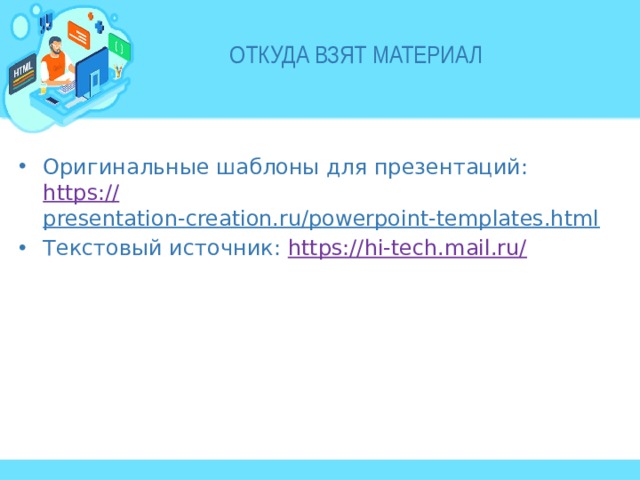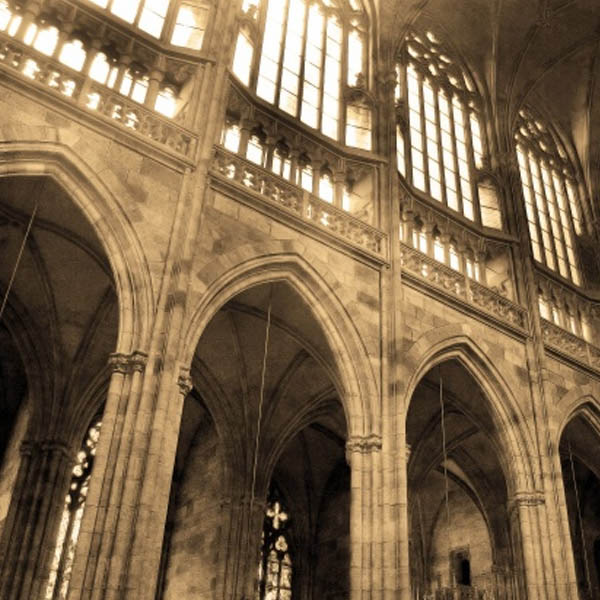СДЕЛАЙТЕ СВОИ УРОКИ ЕЩЁ ЭФФЕКТИВНЕЕ, А ЖИЗНЬ СВОБОДНЕЕ
Благодаря готовым учебным материалам для работы в классе и дистанционно
Скидки до 50 % на комплекты
только до
Готовые ключевые этапы урока всегда будут у вас под рукой
Организационный момент
Проверка знаний
Объяснение материала
Закрепление изученного
Итоги урока

Скрытые возможности клавиатуры
Категория:
Всем учителям
25.12.2019 11:20
© 2019, Барсанова Татьяна Александровна 314 0














 Эмодзи Или Windows + Ю, если смотреть на русскоязычную раскладку. Вызывает панель с эмодзи, которые можно вставить в текст. Такую функцию поддерживают не все текстовые редакторы или мессенджеры. Например, в редакторе «Яндекс Дзен» такой способ ввода значков эмодзи поддерживается, а в Google Docs нет (но есть собственный набор). " width="640"
Эмодзи Или Windows + Ю, если смотреть на русскоязычную раскладку. Вызывает панель с эмодзи, которые можно вставить в текст. Такую функцию поддерживают не все текстовые редакторы или мессенджеры. Например, в редакторе «Яндекс Дзен» такой способ ввода значков эмодзи поддерживается, а в Google Docs нет (но есть собственный набор). " width="640"